Ubuntu Linuxでドッカーを使用してMoodleをインストールする方法を学びませんか? このチュートリアルでは、5 分以内に Ubuntu Linux を実行しているコンピューターで Docker を使用して Moodle のインストールを実行するために必要なすべての手順を示します。
•Ubuntu 20.04
• Ubuntu 18.04
• Ubuntu 19.04
• Moodle 3.9.2
• MariaDB 10.5.5
チュートリアルの気分 - ドッカーのインストール
Docker サービスをインストールします。
Docker ネットワークを作成します。
オンラインリポジトリから MariaDB ドッカーイメージをダウンロードします。
オンラインリポジトリからMoodleドッカーイメージをダウンロードします。
システムにインストールされている Docker イメージを一覧表示します。
コマンド出力は次のとおりです。
MariaDB の永続データを格納するドッカーボリュームを作成します。
永続データ・ディレクトリーを検査します。
コマンド出力は次のとおりです。
必要に応じて、簡単なアクセス場所へのシンボリック リンクを作成します。
永続的なデータ ストレージを使用して MariaDB コンテナーを開始します。
コマンド出力は次のとおりです。
この例では、MariaDB イメージを使用して新しいコンテナを開始しました。
新しいコンテナーには、永続的なデータ ストレージがあります。
コンテナ ID は 2df3ce59a3d8e52723554258d2781da3722249848064b0cadb1c80e57d0d0 です。
設定されたデータベース ROOT アカウントのパスワードは kamisama123 でした。
Moodle という名前のデータベースが作成されました。
Moodleという名前のデータベースアカウントが作成され、パスワード kamisama123 が設定されました。
Moodle 永続データを格納するドッカーボリュームを作成します。
永続データ・ディレクトリーを検査します。
コマンド出力は次のとおりです。
必要に応じて、簡単なアクセス場所へのシンボリック リンクを作成します。
永続的なデータ ストレージを使用して Moodle コンテナーを開始します。
コマンド出力は次のとおりです。
この例では、Moodle イメージを使用して新しいコンテナーを開始しました。
新しいコンテナーには、永続的なデータ ストレージがあります。
コンテナ ID は 5db92cf1bf78b717350a2943fd5002d35073bdbbf3a0175a2ee0223a7156431 です。
Moodleがインストールプロセスを完了するまでに最大5分かかることがあります。
チュートリアルドッカー - Moodleのインストール
ブラウザを開き、Web サーバーの IP アドレスを入力します。
この例では、ブラウザに次の URL が入力されています。
• http://192.168.100.10
MoodleのWebインターフェイスが表示され、ログインオプションをクリックします。

プロンプト画面で、以下の情報を入力します。
• Username: user
• Password: bitnami
ログインが成功すると、Moodleダッシュボードが表示されます。
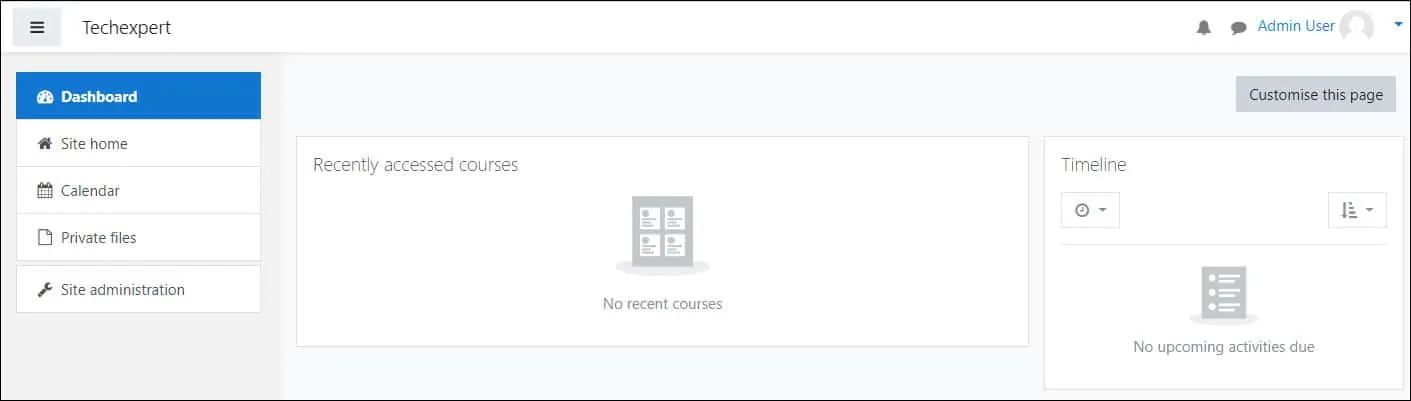
おめでとう! Moodle Docker のインストールが完了しました。
チュートリアル Moodle - Docker コンテナ管理
次のコマンドを使用して、すべての Docker コンテナーの状態を確認します。
コンテナの状態を確認します。
コンテナーを停止するには、次のコマンドを使用します。
コンテナーを開始するには、次のコマンドを使用します。
コンテナーを再起動するには、次のコマンドを使用します。
エラーが発生した場合は、次のコマンドを使用してコンテナー ログを確認します。
この例では、Moodle コンテナの管理方法を示しました。
